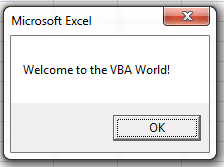Pada kesempatan kali ini, kita akan membahas tentang cara membuat Message Box dengan beberapa bahasa pemrograman, seperti Visual Studio, Microsoft Excel, dan Visual Basic 2010. Message Box sendiri berguna untuk menampilkan pesan kepada pengguna, baik itu pesan pemberitahuan, informasi, atau peringatan. Yuk, simak penjelasannya!
Cara Membuat Message Box di Visual Studio
Pertama, kita buka Visual Studio, kemudian buat proyek baru dengan memilih New Project pada start page aplikasi. Pada jenis proyek, pilih Windows Form App.
Selanjutnya, pada Form Designer, tambahkan button pada form dengan cara double-click pada tombol Button dari Toolbox. Kemudian, klik pada button yang telah kita tambahkan dan masuklah pada Event Handler untuk button tersebut.
Di dalam event handler tersebut, kita dapat menambahkan kode untuk menampilkan pesan pada saat button tersebut ditekan. Kita gunakan MessageBox.Show() untuk menampilkan pesan tersebut. Berikut contoh kode yang dapat kita gunakan:
private void button1_Click(object sender, EventArgs e)
MessageBox.Show("Hello, world!");
Cara Membuat Message Box di Microsoft Excel
Berikut adalah cara membuat message box di Microsoft Excel:
- Buka file Microsoft Excel yang ingin kita tambahkan message box-nya.
- Pada Developer tab, klik Insert pada Controls group, kemudian klik pada Button icon.
- Setelah button ditambahkan pada worksheet, klik pada button kemudian klikkan Design Mode pada Controls group.
- Klik kanan pada button, kemudian pilih View Code.
- Di dalam Visual Basic Editor, tambahkan kode berikut:
Sub ShowMessage()
MsgBox("Hello, world!")
End Sub
- Kembali ke Microsoft Excel, klikkan lagi Design Mode pada Controls group dan masukkan function pada button tersebut dengan cara klik kanan pada button dan pilih Assign Macro.
- Pilih ShowMessage pada list of macros, kemudian klik OK.
- Tekan button tersebut dan pesan “Hello, world!” akan muncul.
Cara Membuat Message Box di Visual Basic 2010
Untuk membuat message box di Visual Basic 2010, ikuti langkah-langkah berikut:
- Pertama, buka Visual Basic 2010 dan buatlah proyek baru dengan memilih Windows Forms Application.
- Tambahkan tombol dengan cara menggandakan tombol yang sudah ada, kemudian klik dua kali tombol tersebut dan masukkan kode berikut:
Private Sub Button1_Click(ByVal sender As System.Object, ByVal e As System.EventArgs) Handles Button1.Click
MessageBox.Show("Hello, world!")
End Sub
- Tekan F5 untuk menjalankan proyek kita dan klik pada tombol tersebut untuk menampilkan message box.
FAQ
Apa kegunaan Message Box?
Message Box berguna untuk menampilkan pesan kepada pengguna, baik itu pesan pemberitahuan, informasi, atau peringatan. Hal ini sangat membantu pengguna dalam mengerti dan menanggapi apa yang terjadi di dalam aplikasi. Selain itu, message box juga dapat digunakan untuk konfirmasi tindakan pengguna sebelum dilakukan, seperti untuk menghapus data atau keluar dari aplikasi.
Bagaimana cara memodifikasi Message Box?
Kita dapat memodifikasi tampilan dari message box dengan menggunakan beberapa parameter seperti title, buttons, dan icons. Berikut contoh penggunaannya:
- Title: Menambahkan judul pada message box
MessageBox.Show("Hello, world!", "Title of Message Box")
MessageBox.Show("Hello, world!", "Title of Message Box", MessageBoxButtons.YesNo)
MessageBox.Show("Hello, world!", "Title of Message Box", MessageBoxButtons.YesNo, MessageBoxIcon.Question)
Video Tutorial
Berikut adalah video tutorial cara membuat message box di Microsoft Excel: